文章詳情頁
Win11任務管理器怎么打開?Win11任務管理器所有打開方法介紹
瀏覽:155日期:2022-06-26 11:18:41
許多用戶在使用電腦的時候,經常會使用到一些特殊的設置,例如任務管理器功能。但是不少用戶卻不知道怎么打開任務管理器。其實打開任務管理器的方法有很多,下面小編就帶著大家一起看看任務管理器怎么打開吧!
操作方法:
方法一:
鼠標右鍵點擊開始菜單,在列表中我們就可以看到任務管理器,直接點擊就可以打開。

方法二:
在開始菜單中,直接搜索任務管理器,點開即可。
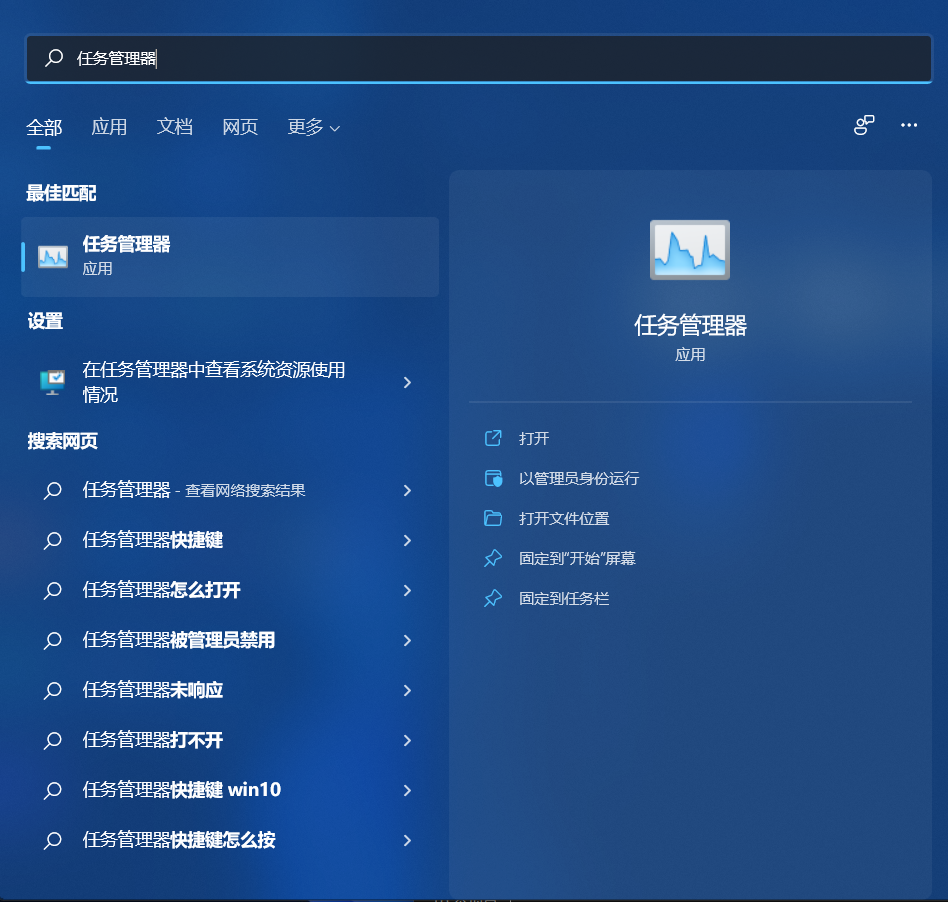
方法三:通過cmd命令
鍵盤按住win+r鍵,然后輸入taskmgr,再按回車即可打開。
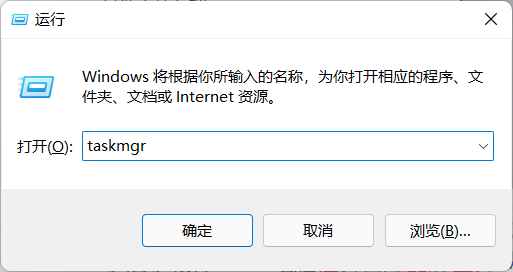
方法四:將控制面板添加至桌面
1、鼠標右鍵點擊桌面空白處,左鍵點擊個性化。
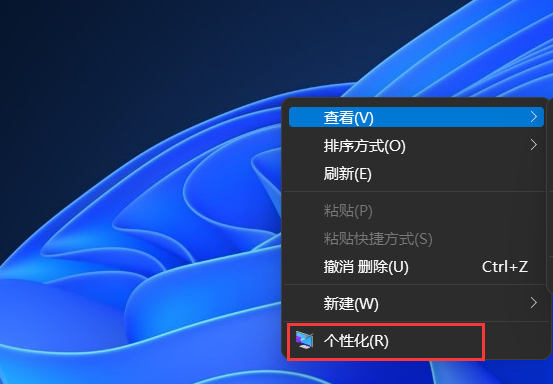
2、然后點擊主題。
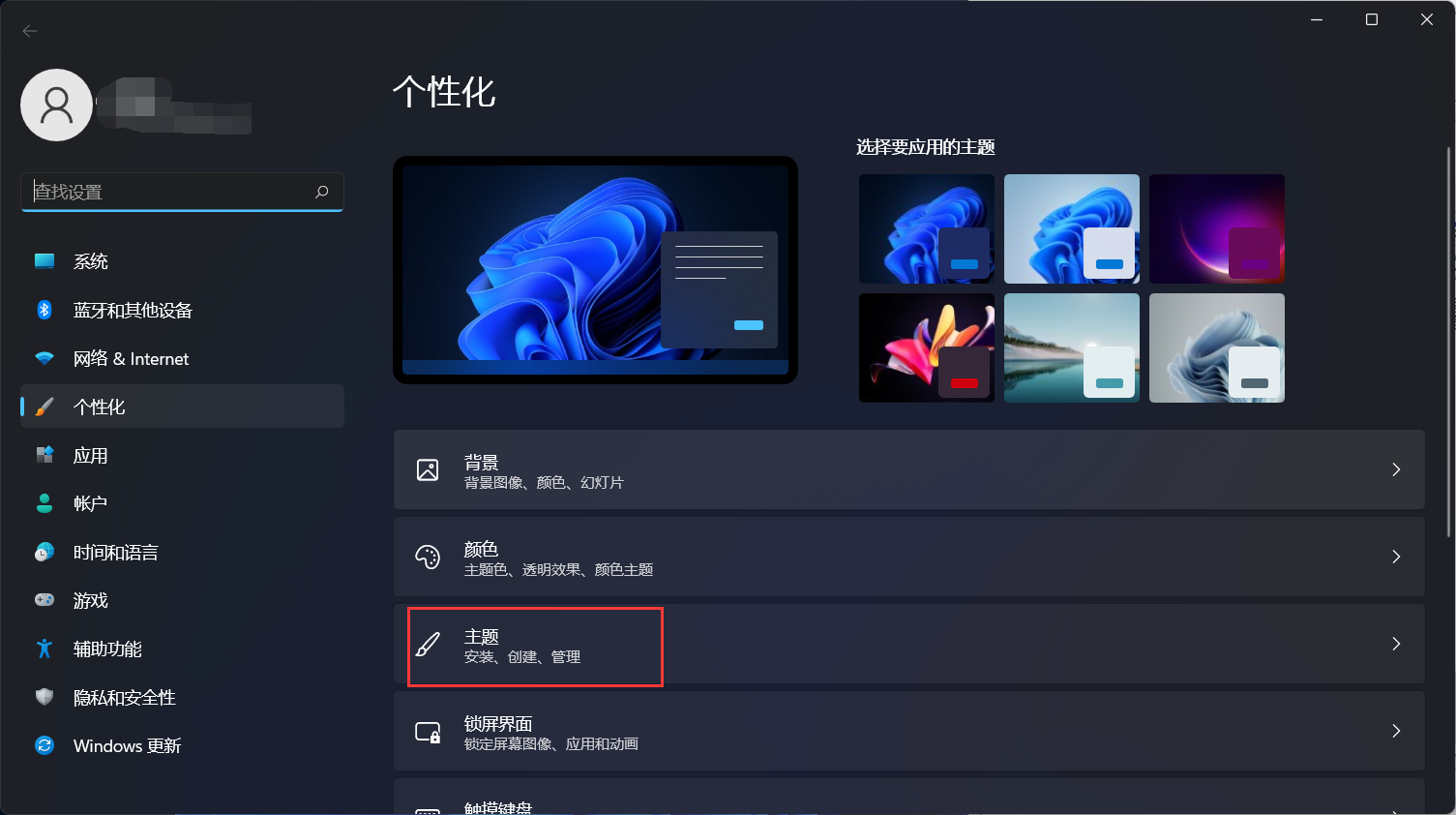
3、找到桌面圖標設置,點擊。
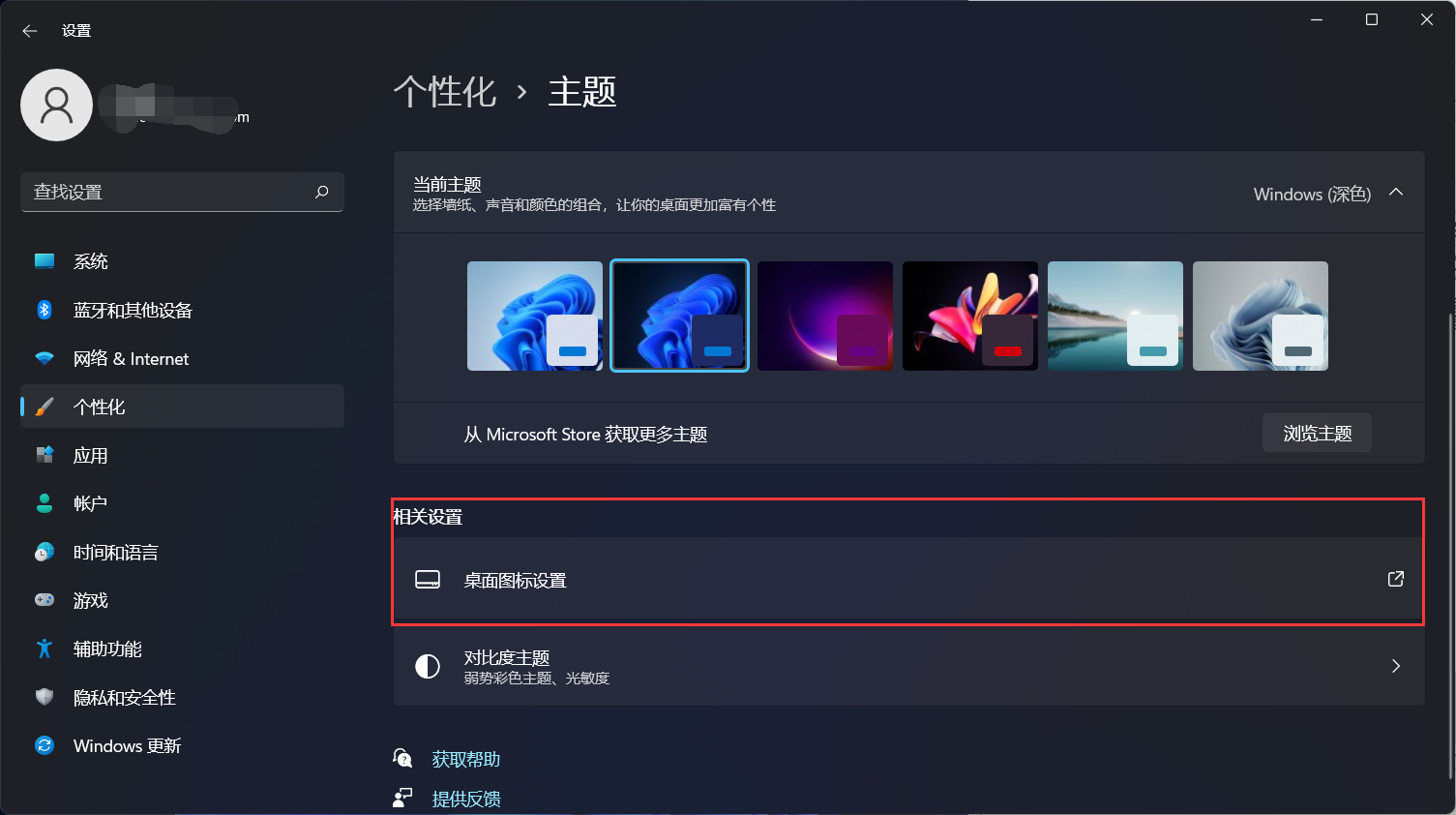
4、然后勾選我們的控制面板,點擊確認即可。
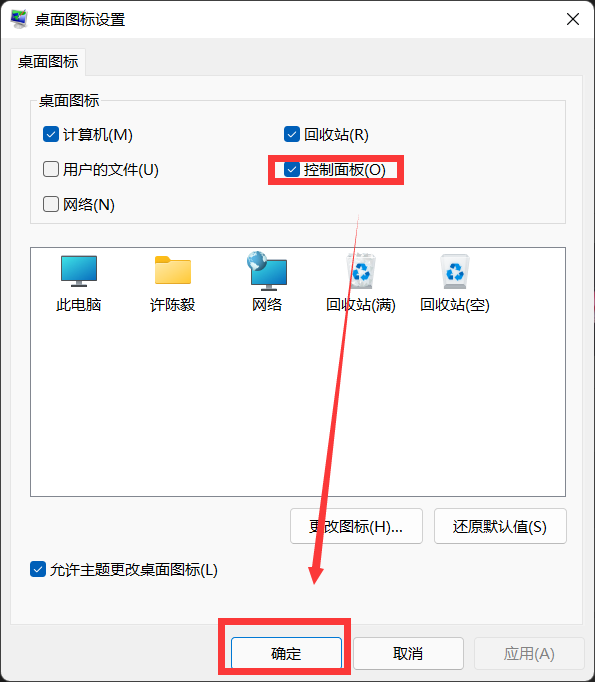
相關文章:
1. 如何查看win10版本(怎么看電腦windows版本號)2. Linux5.19內核大提升! Ubuntu 22.04 LTS 現可升級至 Linux Kernel 5.193. Win10設置閃退怎么辦?Win10設置閃退修復方法4. Win10 20H2更新后沒有聲音怎么回事?5. 微軟 Win11 首個 Canary 預覽版 25314 推送 附更新內容和升級方法6. Win10關機界面一直轉圈圈怎么辦?Win10關機界面一直轉圈圈的解決方法7. Win10安裝失敗進不了系統怎么辦?Win10安裝失敗進不了系統解決方法8. Win10資源管理器占用CPU過高怎么辦?9. Win10電腦硬盤容量如何查看?10. Win11如何調高進程的優先級?Win11調高進程的優先級方法
排行榜

 網公網安備
網公網安備